Déclencher un Questionnaire
Une fois vos Modèles de Questionnaires créés, vous pouvez alors planifier puis déclencher un Questionnaire, pour le rendre disponible et éventuellement l'envoyer aux interlocuteurs concernés pour être complété.
Depuis l’onglet Questionnaires d’une Action de Formation ou d'une fiche CRM, vous retrouvez l'ensemble des Questionnaires liés à cette ADF ou cette fiche. Cliquez alors sur Planifier un Questionnaire.


Sur l’interface de planification, renseignez les éléments suivants :
- Le Nom du Questionnaire à sélectionner dans la liste ;
- Le mode de déclenchement : immédiatement, manuellement, à date fixe ou dynamique. Si vous choisissez À date fixe, indiquez également la date et l'heure du déclenchement. Si vous choisissez À date dynamique, indiquez le déclenchement souhaité, par exemple 2 jours avant le début de l'ADF ;
- Le mode de clôture : manuellement, à date fixe ou dynamique. Si vous choisissez À date fixe, indiquez également la date et l'heure de la clôture. Si vous choisissez À date dynamique, indiquez la clôture souhaitée, par exemple 4 jours après la fin de l'ADF. Vous pourrez rouvrir le Questionnaire à tout moment ;
- Le Filtre de présence : pour les Participants, absence ou présence totale ou partielle. Si vous souhaitez planifier un Questionnaire avant d’avoir inscrit des Participants à l’Action de Formation, vous devez soit sélectionner Manuellement au champ À déclencher, soit définir un filtre de présence. Vous pouvez par exemple choisir un déclenchement à date dynamique, et sélectionner le filtre Tous les Participants, pour que le Questionnaire soit mis à disposition des Participants selon la date définie dynamiquement.
- L'Envoi d'un Email de notification pour informer ou non de la disponibilité du Questionnaire : si vous cochez cette option, le Modèle d'Email dédié à l'envoi du Questionnaire s'ouvre après la programmation. Vous pouvez l'éditer selon votre besoin avant de l'envoyer.
L'envoi de cet Email vous permet de planifier un Questionnaire à destination des Contacts si vous n’avez pas activé l’Extranet Entreprise, ou encore de rendre disponible un Questionnaire si l’ADF n’est pas encore visible sur les Extranets. Pour en savoir plus, consultez les Questions fréquentes.
- La possibilité de Recevoir par Email une notification à chaque réponse enregistrée : un Email sera envoyé à chaque fois qu'un répondant aura soumis sa réponse, uniquement à la personne qui coche cette case, avec un lien direct permettant de consulter les résultats (Modèle d'Email Réponse à un Questionnaire).
À noter : si un Formateur coche cette case mais que le staffing change pour l'Action de Formation concernée par le Quiz, le Formateur ne recevra pas de notification (car il ne sera plus staffé sur l'ADF). Et si un Formateur planifie un Quiz sans cette option, et que vous modifiez la planification pour cocher la case, c'est vous qui recevrez la notification, pas le Formateur !

À noter : les Participants inscrits à l'ADF après le déclenchement du Questionnaire peuvent tout de même accéder à celui-ci depuis leur Extranet ou depuis le lien envoyé par Email si les conditions du filtre sont respectées, mais ils ne reçoivent pas automatiquement de notification pour les prévenir.
Dans le tableau dédié, vous retrouvez ensuite tous les Questionnaires planifiés, ceux dont le déclenchement a été programmé ou doit être réalisé manuellement, ainsi que les Questionnaires clôturés.

Pour chaque Questionnaire, dans la colonne Action, vous pouvez :
- Accéder à l'aperçu du Questionnaire ;
- Modifier les paramètres de déclenchement du Questionnaire sauf si celui-ci a déjà été envoyé ;
- Déclencher le Questionnaire si le déclenchement était manuel ;
- Relancer les destinataires en renvoyant l'Email de notification après le déclenchement du Questionnaire. Cela peut être utile notamment si vous ajoutez de nouveaux Participants, Formateurs ou Entreprises à l'ADF après le déclenchement du Questionnaire. Seules les personnes n'ayant pas encore répondu au Questionnaire seront ajoutées par défaut à la liste des destinataires.
- Accéder aux résultats des répondants ;
- Exporter au format Excel les résultats à toutes les questions de ce Questionnaire pour tous les Participants ;
- Clôturer ou réouvrir un Questionnaire : vous pouvez clôturer manuellement un Questionnaire même si vous aviez déjà paramétré une date de clôture fixe ou dynamique pour celui-ci.

À noter : aucun Email n’est envoyé en cas de clôture ou de réouverture d’une Questionnaire.
Les Participants, Formateurs ou Contacts ciblés par le Questionnaire le retrouvent ensuite sur la page d'accueil de leur Extranet dans l'encadré Questionnaires. Cependant, si vous le clôturez, les personnes ciblées par celui-ci et n'y ayant pas encore répondu ne le retrouveront plus sur leur Extranet, sauf si vous le rouvrez.
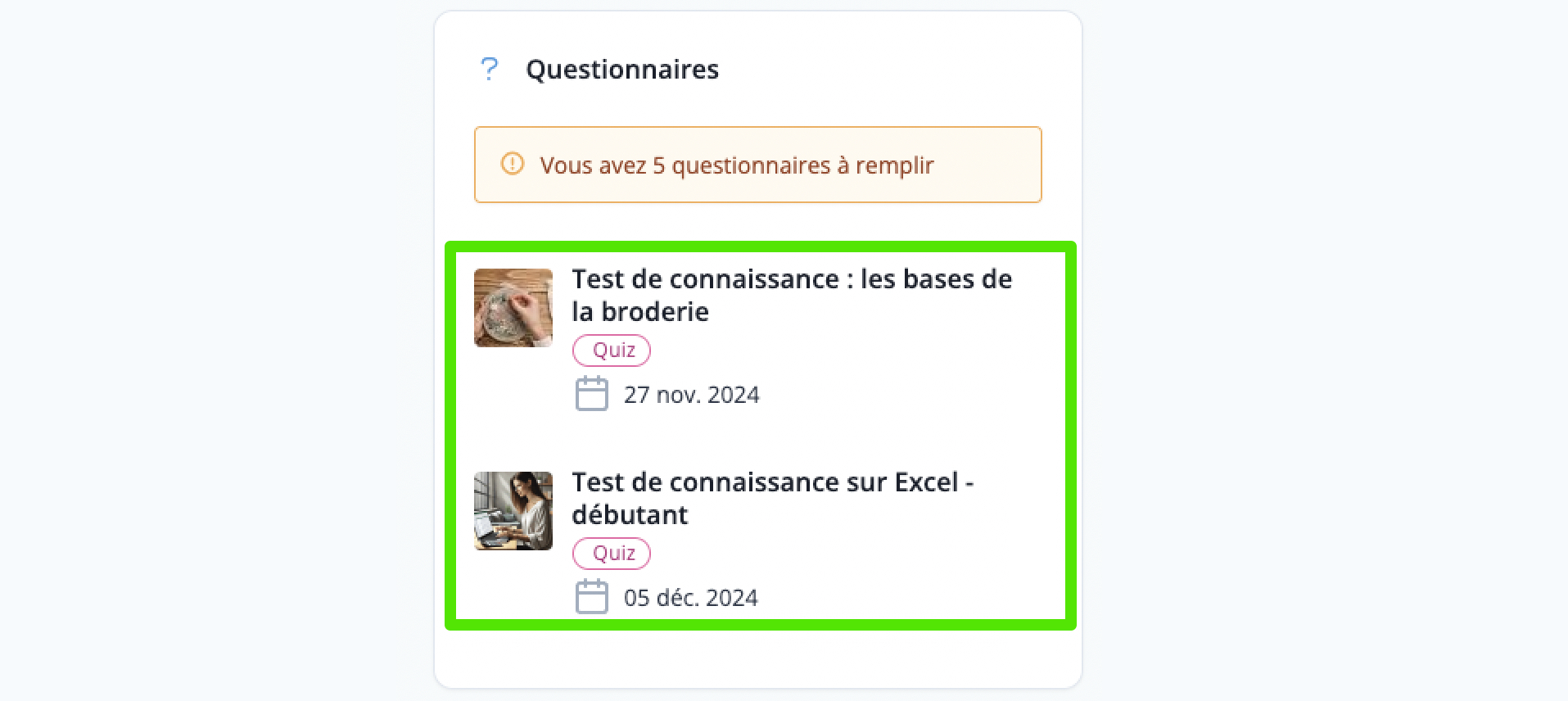
Attention : si le Modèle a été modifié après sa planification, ces modifications ne seront pas prises en compte. C’est la version du Quiz au moment de sa planification qui sera proposée aux répondants.
| Article précédent : Créer un Modèle de Questionnaire |
Article suivant : Suivre les résultats des Questionnaires |